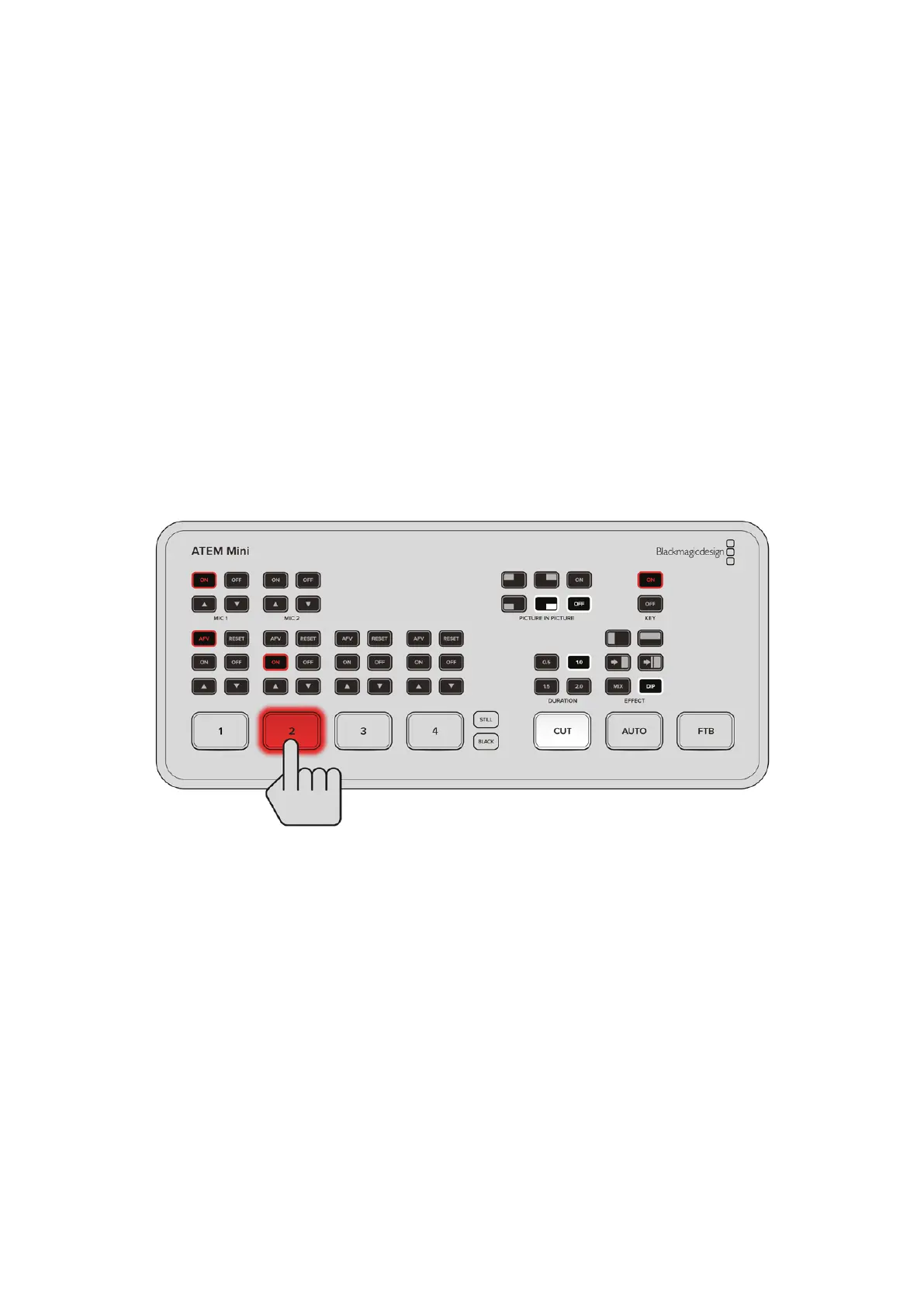Transitions Cut
Maintenant que votre caméra et que votre micro sont connectés, l’ATEM Mini est prêt à commuter
votre production. C’est-à-dire que vous pourrez passer d’une source vidéo à l’autre durant la
diffusion. N’importe quel signal vidéo HDMI connecté aux entrées HDMI peut représenter une
source. Une source peut également être un graphique ou un incrustateur, ainsi qu’une source
interne, par exemple un générateur de couleurs, une mire de barres couleurs ou du noir.
Dans la démonstration ci-dessous, l’ATEM Mini effectuera un Cut de l’entrée 1 à l’entrée 2.
Effectuer un Cut:
1 L’entrée 1 est allumée en rouge pour indiquer qu’elle est en direct à l’antenne.
2 Sélectionnez un Cut en appuyant sur le bouton Cut. Appuyer sur le bouton Cut
communique à l’ATEM Mini que vous souhaitez utiliser une coupe franche plutôt qu’une
transition automatique.
3 Appuyez sur le bouton de l’entrée 2.
L’entrée 1 commute immédiatement sur l’entrée 2. Le bouton de l’entrée 2 s’allume en rouge, ce qui
signifie que l’entrée 2 est à présent à l’antenne. Cette opération est appelée Cut, car c’est une
coupe franche d’une source à l’autre.
375Mise en route